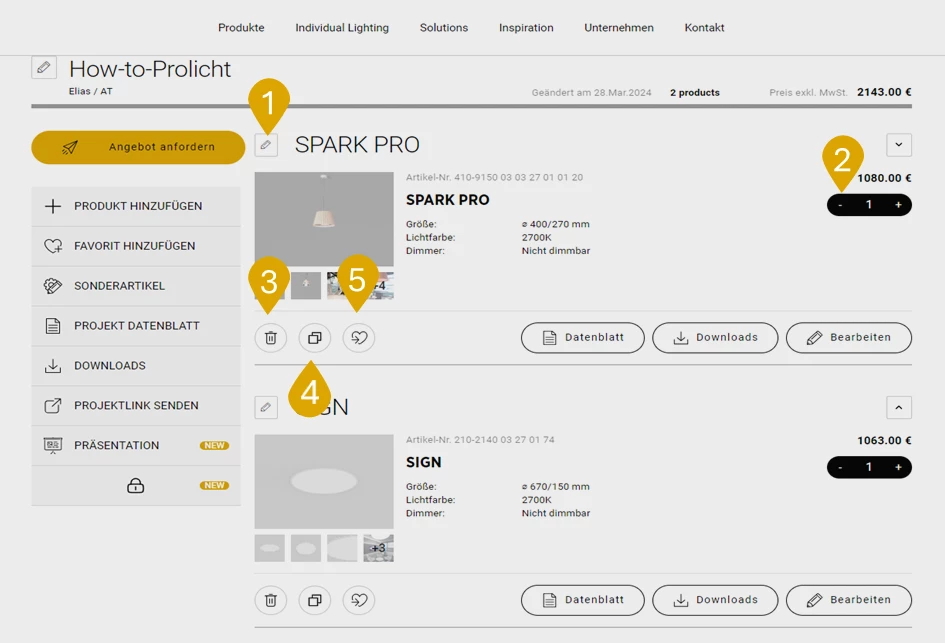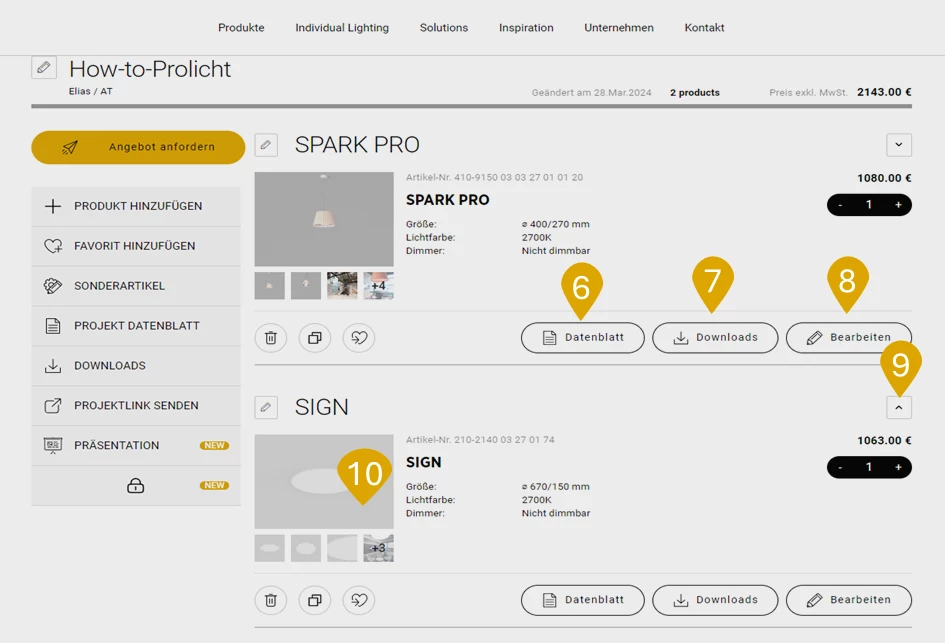Inhalt
Übersicht der Produktfunktionen im Projekt:
-
- Bezeichnung ändern: Klicke auf das Stift-Icon, um den Namen deines Produktes zu ändern. Der Name deines Produkts erscheint am Angebot und später am Auftrag, und wird auf das Label des Produkts gedruckt.
- Anzahl ändern: Hier kannst du die Anzahl des Produkts wählen, die du für dein Projekt benötigst.
- Löschen: Klicke auf das Müllkübel-Icon, um ein ausgewähltes Produkt aus dem Projekt zu entfernen.
- Duplizieren: Klicke auf das Duplizier-Icon, um ein ausgewähltes Produkt im Projekt zu duplizieren.
- Als Favorit speichern: Mit dem Herz-Icon kannst du ein Produkt zu den Favoriten hinzufügen.
- Datenblatt: Wähle diese Schaltfläche, um das Produkt-Datenblatt zu öffnen. Das Datenblatt wird als PDF-Datei in deinem Download-Ordner heruntergeladen
- Downloads: Hier findest du eine Liste mit verfügbaren Downloads für dein Produkt.
- Bearbeiten: Hier kannst du dein Produkt im Konfigurator weiter bearbeiten.
- Anordnung: Hier kannst du deine Produkte im Projekt sortieren. Wenn du dieses Icon klickst, kannst du anschließend deine Produkte per Drag & Drop neu anordnen.
- Bilder: Klicke auf ein Bild, um die Produkt-Galerie zu öffnen.
- Textbaustein hinzufügen: Scrolle an das Ende deiner Produktliste und wähle die Schaltfläche „Text hinzufügen“. Es öffnet sich ein Pop-up-Fenster und du kannst einen Text eingeben. Anschließend kannst du mit dem Sortier-Icon den Textbaustein an der gewünschten Stelle platzieren.
- Bezeichnung ändern: Klicke auf das Stift-Icon, um den Namen deines Produktes zu ändern. Der Name deines Produkts erscheint am Angebot und später am Auftrag, und wird auf das Label des Produkts gedruckt.